Mặc dù ứng dụng Cài đặt là ứng dụng chính trên Windows 10 & 11, nhưng vẫn cần có Bảng điều khiển để truy cập một số tùy chọn nâng cao và hữu ích nhất của Windows. Vì đây là một ứng dụng thiết yếu nên học cách mở Control Panel là một kỹ năng cần thiết. Trong bài viết này, chúng tôi sẽ chỉ cho bạn 8 cách mở Bảng điều khiển trên Windows 10 & 11. Hãy bắt đầu.
Lưu ý: Phần bên dưới các phương pháp đã được thử nghiệm để hoạt động trên Windows 10 và 11.
Cách mở Bảng điều khiển
1. Mở Bảng điều khiển từ menu Bắt đầu
Mặc dù không nằm ở phía trước và chính giữa nhưng Bảng điều khiển vẫn có sẵn thông qua menu Bắt đầu.
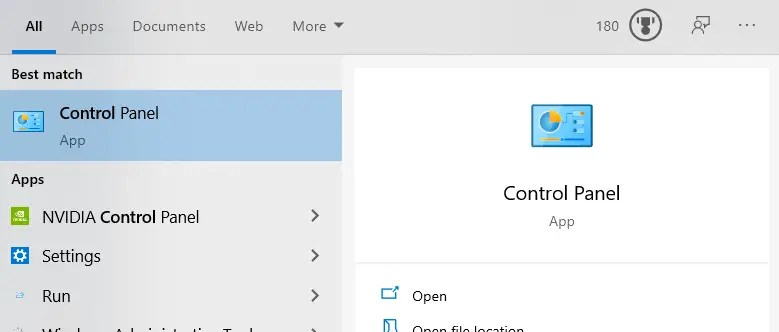 Mở menu Bắt đầu bằng cách nhấn phím Windows.Tìm kiếm Bảng điều khiển.Nhấp vào kết quả trên cùng để mở Bảng điều khiển.
Mở menu Bắt đầu bằng cách nhấn phím Windows.Tìm kiếm Bảng điều khiển.Nhấp vào kết quả trên cùng để mở Bảng điều khiển.
Ngay khi bạn nhấp vào kết quả, công cụ bảng điều khiển sẽ được mở ngay lập tức. Nếu bạn thường xuyên mở nó, bạn có thể ghim nó vào menu Bắt đầu bằng cách nhấp chuột phải vào kết quả Bảng điều khiển trong menu Bắt đầu và chọn Ghim vào Bắt đầu.
2. Sử dụng Lệnh chạy trong’Bảng điều khiển’
Giống như hầu hết các ứng dụng tích hợp sẵn, bạn có thể sử dụng lệnh chạy. Dưới đây là cách thực hiện:
Nhấn Phím Windows + R để mở Run.Nhập bảng điều khiển vào cửa sổ Run.Nhấp vào OK hoặc nhấn nút Phím Nhập.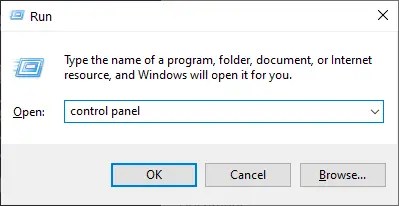
Ngay khi bạn nhấp vào nút, Windows sẽ ngay lập tức khởi chạy cửa sổ Control Panel.
3. Mở Control Panel từ File Explorer
Giống như bất kỳ ứng dụng nào khác, Control Panel cũng có tệp exe. Điều đó có nghĩa là, nhấp đúp vào nó sẽ khởi chạy cửa sổ Control Panel.
Vị trí tệp exe của Control Panel trong File Explorer là C:\Windows\System32.
Đây là các bước bạn nên làm theo.
Mở File Explorer bằng cách nhấn Phím Windows + E. Điều hướng đến C:\Windows\System32 thư mục.Tìm tệp control.exe và nhấp đúp vào tệp đó.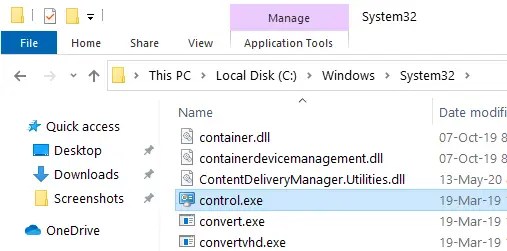
Ngay sau khi bạn nhấp đúp vào tệp, Bảng điều khiển sẽ được khởi chạy giống như mọi bảng khác chương trình.
4. Khởi chạy Bảng điều khiển bằng ứng dụng Cài đặt
Bạn cũng có thể mở Windows Bảng điều khiển trực tiếp từ ứng dụng Cài đặt. Tôi biết, nó có vẻ kỳ lạ nhưng nó hoạt động.
Mở ứng dụng Cài đặt bằng cách nhấn Phím Windows + I.Trong thanh tìm kiếm, nhập Bảng điều khiển.Từ danh sách kết quả, nhấp vào tùy chọn Bảng điều khiển. 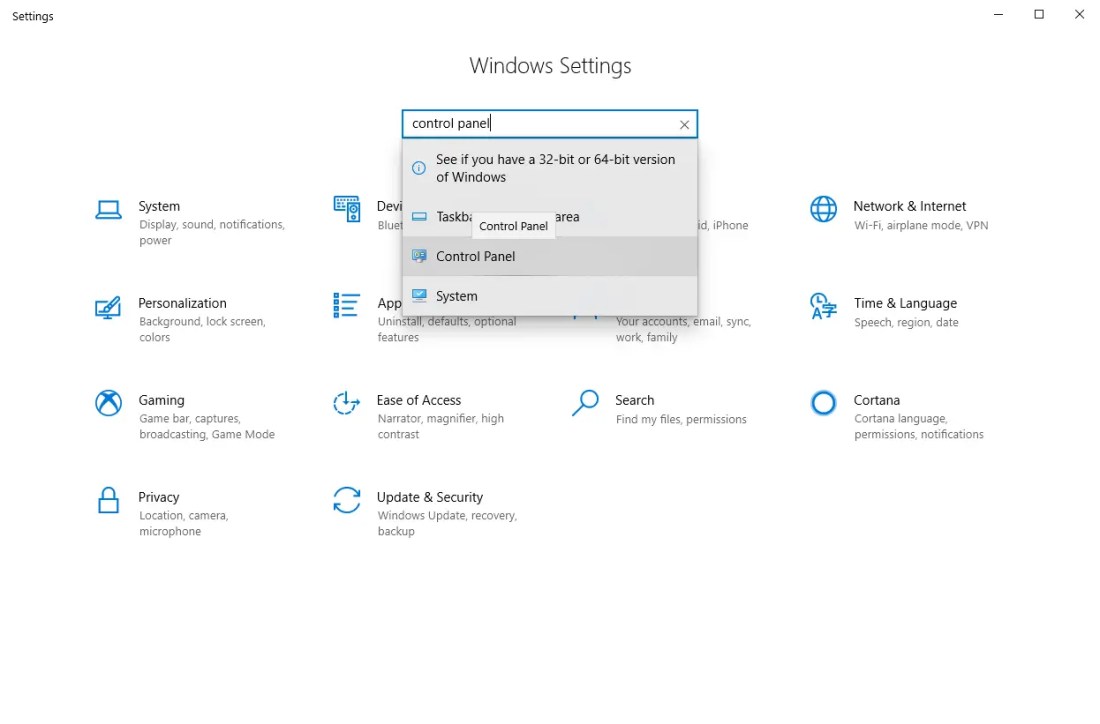
Chính là nó. Ngay sau khi bạn chọn tùy chọn này, ứng dụng Cài đặt sẽ thay mặt bạn khởi chạy bảng điều khiển.
5. Thêm lối tắt trên màn hình Control Panel
Đối với những người cần truy cập nhanh chóng và dễ dàng, bạn cũng có thể tạo lối tắt trên màn hình cho Control Panel.
Nhấn Phím Windows + I để mở ứng dụng Cài đặt. Đi tới trang Cá nhân hóa > Chủ đề. Nhấp vào tùy chọn Cài đặt biểu tượng màn hình. 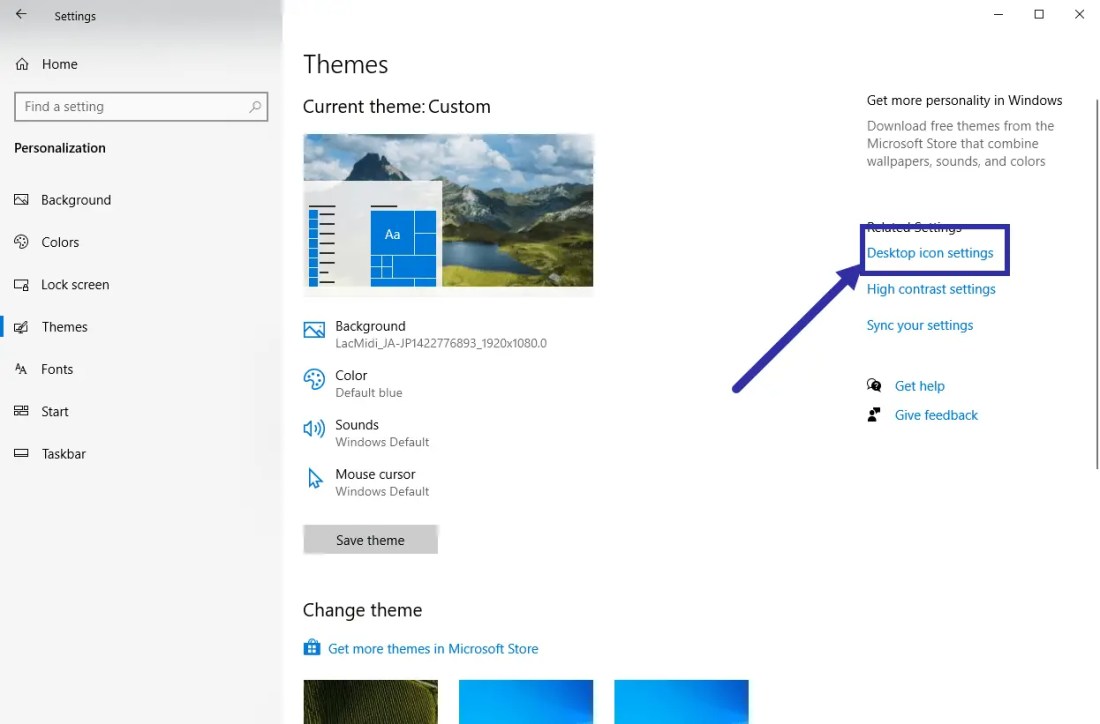 Trong phần Biểu tượng màn hình nền, chọn hộp kiểm Bảng điều khiển. Nhấp vào nút OK.
Trong phần Biểu tượng màn hình nền, chọn hộp kiểm Bảng điều khiển. Nhấp vào nút OK.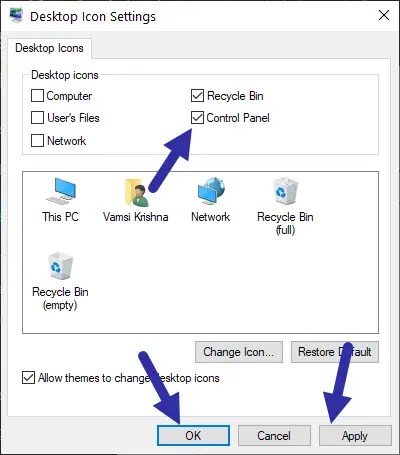
Chính là nó. Phím tắt bảng điều khiển sẽ được thêm vào màn hình nền. Từ giờ trở đi, bạn chỉ cần nhấp đúp vào lối tắt trên màn hình để mở Bảng điều khiển.
6. Ghim Bảng điều khiển vào thanh tác vụ
Giống như bạn có thể thêm lối tắt trên màn hình để mở công cụ Bảng điều khiển, bạn cũng có thể ghim Bảng điều khiển vào thanh tác vụ. Điều này giúp bạn dễ dàng mở Bảng điều khiển bất cứ khi nào bạn cần.
Mở menu Bắt đầu. Tìm kiếm Bảng điều khiển và mở nó.Phải-nhấp vào kết quả của Bảng điều khiển. Chọn tùy chọn Ghim vào thanh tác vụ.
Vậy là xong. Ngay sau khi bạn chọn tùy chọn, biểu tượng Control Panel sẽ được ghim vào thanh tác vụ. nhấp vào nó sẽ khởi chạy Bảng điều khiển.
7. Mở Bảng điều khiển bằng Dấu nhắc Lệnh hoặc PowerShell
Giống như hầu hết mọi thứ trong Windows, bạn có thể sử dụng một lệnh đơn giản trong cửa sổ Dấu nhắc Lệnh hoặc PowerShell để truy cập bảng điều khiển.
Nhấp chuột phải vào Windows logo trên thanh tác vụ.Chọn tùy chọn Terminal hoặc Windows PowerShell. Trong cửa sổ dòng lệnh, nhập bảng điều khiển và nhấn Enter.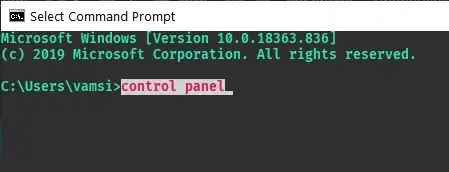
Ngay khi bạn thực thi lệnh, công cụ dòng lệnh sẽ khởi chạy bảng điều khiển.
Nếu bạn muốn mở bảng điều khiển với tư cách quản trị viên thì hãy mở terminal hoặc cửa sổ PowerShell với tư cách quản trị viên rồi thực thi bảng điều khiển lệnh.
8. Khởi chạy Bảng điều khiển bằng Trình quản lý tác vụ
Nhấp chuột phải vào thanh tác vụ và chọn Trình quản lý tác vụ. Điều hướng đến tab Quy trình. Nhấp vào Chạy tác vụ mới tùy chọn.Nhập Bảng điều khiển vào cửa sổ tác vụ chạy.Nhấp vào OK.
Hành động này sẽ ngay lập tức mở Bảng điều khiển với quyền quản trị viên.
Và bạn đã có nó! Sử dụng bất kỳ phương pháp nào được hiển thị ở trên, bạn có thể dễ dàng mở công cụ Control Panel bất cứ khi nào bạn cần. Nếu bạn thích bài viết này, hãy xem các lệnh Chạy để mở các công cụ hoặc ứng dụng của bảng điều khiển riêng lẻ.